Ca y est, Snow Leopard est officiellement disponible. Je peux donc en parler. En fait, comme un certain nombre, je l’utilise quotidiennement depuis le mois de juin – au plutôt ses pré-versions diffusées par Apple aux développeurs : il n’y a guère d’autre solution pour écrire sur une nouvelle version de Mac OS X avant sa sortie commerciale et arriver ainsi rapidement dans les bacs; j’ai d’ailleurs récemment fini de livrer aux éditions First, un gros pavé consacré au léopard des neiges. Pavé qui sera commercialisé avec un supplément gratuit, d’une centaine de pages, dédié aux switchers et rédigé par Nathalie Nicoletis – une comparse avec laquelle « Le grand manuel du Mac », dans la collection « Mes tout premiers pas » du même éditeur, a déjà été commis. Bon, j’arrête l’auto-promo pour faire le tour de ces petites choses de Mac OS X 10.6 qui m’ont plu ou… déçu :
- Installation. Inutile de démarrer son Mac sur le DVD de Snow Leopard pour mettre à jour Leopard : le processus peut commencer directement dans Leopard ; le Mac ne redémarre que lorsque l’installateur en a besoin. Concrètement, cela signifie qu’installer Snow Leopard, c’est fermer ses applications, lancer l’installateur, puis attendre l’apparition de la fenêtre d’ouverture de session. Autre chose : Rosetta, pour la compatibilité des applications PowerPC, n’est pas installée par défaut. Mais ce n’est pas grave : s’il en a besoin, Mac OS X vous propose, à la volée, de l’installer, sans redémarrer. QuickTime Player 7 peut être installé de la même manière : il suffit de demander à ouvrir spécifiquement un fichier multimédia avec lui et, Boom !
- QuickTime Player X. La catastrophe. La fonction « Elaguer », qui permet de couper une vidéo, est extrêmement frustrante : c’est la séquence sélectionnée qui est conservée par l’élagage. Du coup, sur un enregistrement TV, on peut couper les pubs du début et de la fin, mais pas celles du milieu. Pour retrouver des fonctions d’édition dignes de ce nom, il faut revenir à QuickTime Player 7. De la même manière, QuickTime X ne permet pas d’intervenir sur les différentes pistes d’une vidéo (audio, sous-titres, etc.), ni de faire des sélections puis du copier/coller. Bref, c’est plus joli que QuickTime Player 7, mais diablement diminué en terme de fonctions. Bon, je suis méchant : les fonctions d’exportation sont sympa.
- Dock. Les nouveaux menus contextuels du Dock, noirs, en semi-transparence, sont agréables. Surtout, certains vont adorer la possibilité de réduire les fenêtres ouvertes d’une application sans qu’elles viennent encombrer la droite du Dock. Les fenêtres cachées restent accessibles en invoquant Exposé, ou bien avec un clic droit sur l’icône de l’application (pour sélectionner individuellement la fenêtre à faire réapparaître), ou par simple clic (pour faire revenir la dernière fenêtre réduite). Ceci mis à part, Apple prévoyait de permettre d’affecter directement une application à un bureau virtuel Spaces depuis le Dock mais semble avoir abandonné l’idée… (voir la capture ci-contre tirée du cache de Google).
- Finder. Sympa l’intégration des aperçus (vidéos, présentation, etc.) directement dans l’icône des fichiers. Mais bon, ça fait très gadget : pour en profiter, il faut aimer afficher ses icônes en grand, en très grand ;) En revanche, la fonction Remettre est très pratique : elle permet, à tout moment, de replacer à son emplacement d’origine un fichier glissé à la Corbeille. Mais ça ne fonctionne que pour les fichiers que l’on a mis soi-même à la Corbeille ; pas pour ceux qui y ont été glissés par des applications.
- Aperçu. Yes ! les possibilités annotations sont bien plus complètes qu’elles ne l’étaient avant. Et la gestion de l’ouverture de plusieurs documents, dans une seule fenêtre a vraiment progressé.
- Imprimantes multi-fonctions. Snow Leopard semble mieux gérer pas mal d’imprimantes multi-fonction. Ma Brother DCP-7025 se passe en tout cas désormais des pilotes de l’éditeur, pour l’essentiel : sa partie scanner est reconnue et gérée automatiquement.
- Partage de scanner. Encore un truc en progrès : plus besoin d’ouvrir Transfert d’images (pas mal revu, lui aussi) pour partager un scanner en réseau ; ça se passe directement dans le panneau de préférences Partage. A noter : les scanner sont gérés dans le même panneau de préférences que les imprimantes. Quant à l’accès au scanner, il peut passer notamment par le panneau de préférences, par Transfert d’images, Aperçu ou encore iPhoto.
- WiFi. Enfin! Le menu Airport affiche le niveau de réception du signal des points d’accès à portée. Pratique.
- reference #1
http://support.apple.com/kb/HT3669
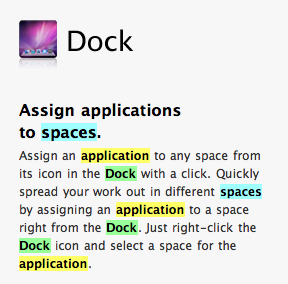
Spaces : la fonction oubliée du Dock
Bon, cela dit, Apple ne s’est-il pas un peu précipité pour lancer Snow Leopard ? Longtemps, j’ai été persuadé que, contrairement à ce qui pouvait être dit ici ou là, la 10A432 n’était pas la Golden Master. Manifestement, j’avais tort. Mais j’avais de bonnes raisons de penser cela. D’abord, il y a cette fonction du Dock liée à Spaces, qui est passée à la trappe. Et puis il y a des petits défauts comme la localisation inachevée du Carnet d’adresses : plusieurs éléments de l’interface sont encore en anglais, comme le bouton Edit, qui devrait s’appeler Modifier… Transfert d’images invoquer à cliquer sur le bouton “Scanner” qui s’appelle en fait “Numériser”. Des petites choses, certes, mais qui auraient pu (du) être corrigées dans une version effectivement définitive.
